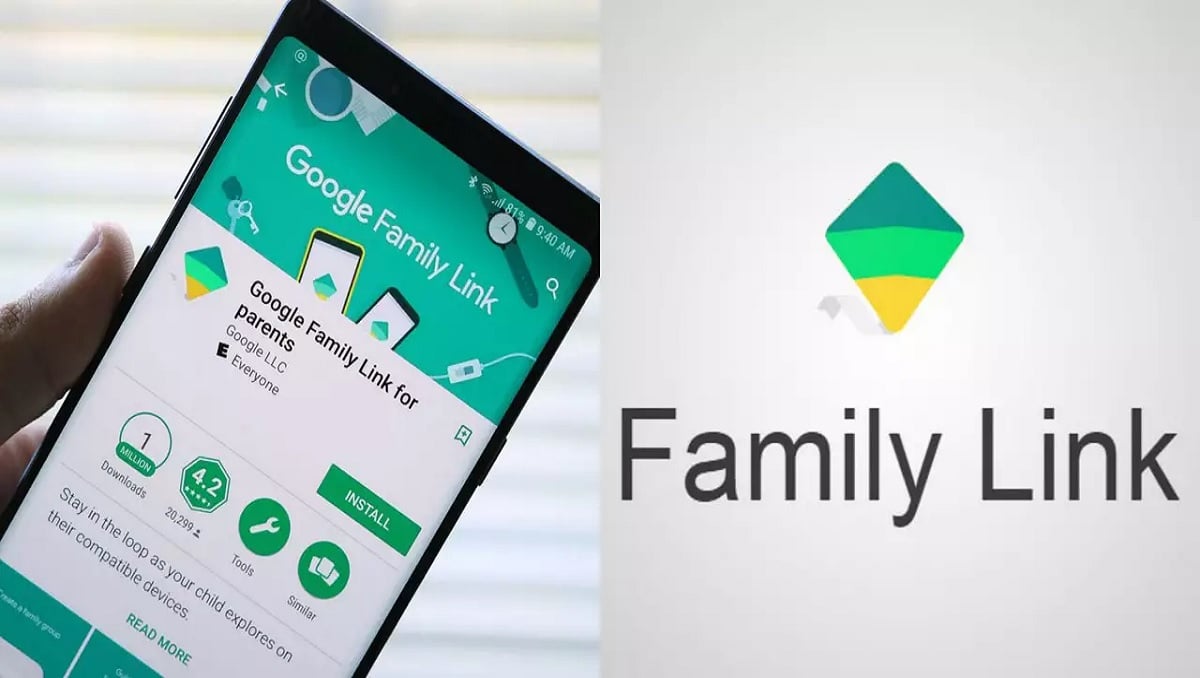794
Con Family Link, i genitori possono condividere in modo specifico le app che desiderano mettere a disposizione dei propri figli. È possibile definire con precisione la condivisione per i diversi account dei bambini e per le singole app.
Google Family Link: Requisiti e configurazione per la condivisione delle app
Per consentire solo ai genitori di condividere un’app tramite Google Family Link, sono necessarie alcune configurazioni.
- È possibile dare ai bambini la possibilità di concedere autonomamente le autorizzazioni per determinate app. Se non lo si desidera, è possibile impostarlo individualmente per ogni bambino.
- Il prerequisito per questa opzione è un dispositivo Android versione 6.0 o superiore. Sono adatti anche i Chromebook che utilizzano almeno ChromeOS 71.
- Nell’app Google Family Link, selezionare l’account utente bambino per il quale si desidera regolare le autorizzazioni. All’interno dell’account, andate alle impostazioni.
- Nelle impostazioni, troverete l’opzione Dispositivo. Fate clic su di essa e poi su Autorizzazioni app.
- Ora sono disponibili le opzioni [nome del bambino] e Genitori o solo Genitori. Se date i permessi di condivisione dell’app esclusivamente a voi, il bambino non potrà più condividerla da solo.
Google Family Link: Condividi applicazioni
Per condividere un’app con i vostri figli tramite Google Family Link, aprite nuovamente l’app. Quindi navigare verso l’account desiderato.
- Nelle impostazioni dell’account, troverete l’opzione Limiti app. Selezionatela.
- Ora verrà visualizzato un elenco di app già installate sul dispositivo del bambino. Selezionate l’app desiderata.
- Nei dettagli dell’app selezionata, fate clic su Autorizzazioni. A questo punto è possibile scegliere se attivare o disattivare le autorizzazioni dell’app.